Како слушати микрофон преко уређаја за репродукцију на Виндовс 11/10
Виндовс 11/10 омогућава корисницима рачунара да слушају преносиви музички плејер или други уређај повезан на прикључак за микрофон преко изабраног уређаја за репродукцију, као што су звучници или слушалице вашег рачунара. У овом посту ћемо вам показати како да слушате микрофон преко уређаја за репродукцију(listen to microphone through a Playback Device) на Виндовс 11/10.
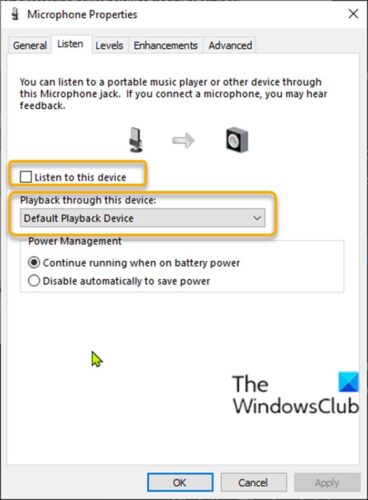
Слушајте (Listen)микрофон(Microphone) преко уређаја за репродукцију у(Playback Device) оперативном систему Виндовс 11(Windows 11)
Корисници рачунара који су подесили микрофон( set up a microphone) на свом Виндовс 11/10 уређају могу да слушају свој микрофон помоћу доступних уређаја за репродукцију звука. Ово је посебно корисно у бројним ситуацијама – нпр. када треба да тестирате свој микрофон или његов улазни прикључак, или када сте повезали неке друге уређаје на микрофонски улаз вашег рачунара.
Други пример је, ако снимате туторијал за обуку за своје запослене, можда бисте желели да чујете своје речи док их изговарате да бисте проценили квалитет, што би могло захтевати да појачате јачину звука микрофона(boost the microphone volume) . Међутим, овај метод функционише знатно боље ако повежете пар слушалица на прикључак за слушалице звучника како бисте спречили да се звукови враћају у микрофон, посебно ако су подешени на гласан ниво јачине звука.
Да бисте слушали микрофон преко уређаја за репродукцију(Playback Device) преко контролне табле(Control Panel) на Windows 11/10 , урадите следеће:
- Притисните Windows key + R да бисте позвали дијалог Покрени.
- У дијалогу Покрени(Run) копирајте и налепите наредбу испод и притисните Ентер(Enter) да бисте отворили подешавања звука .
rundll32.exe shell32.dll,Control_RunDLL mmsys.cpl,,0
- Кликните на картицу Репродукција(Playback) .
- Двапут кликните(Double-click) на подразумевани микрофонски уређај.
Да бисте укључили( turn on) , урадите следеће:
- Кликните на картицу Слушај(Listen) .
- Означите поље Слушај овај уређај(Listen to this device) .
- У оквиру Репродукција преко овог уређаја(Playback through this device) кликните да бисте са падајуће листе изабрали уређај за репродукцију који желите да слушате.
- Кликните на Примени(Apply) > ОК.(OK.)
- Поново кликните на ОК(Click OK) да бисте изашли из панела поставки звука .(Sound)
Да бисте искључили( turn off) , урадите следеће:
- Кликните на картицу Слушај(Listen) .
- Опозовите избор у пољу за потврду Слушај овај уређај(Listen to this device) .
- Кликните на Примени(Apply) > ОК.(OK.)
- Поново кликните на ОК(Click OK) да бисте изашли из панела поставки звука .(Sound)
То је то!
Повезани пост(Related post) : Како онемогућити, искључити или искључити микрофон .
Related posts
Микрофон не ради у Мицрософт тимовима на Виндовс 11/10
Микрофон не ради у оперативном систему Виндовс 11/10
Скипе аудио или микрофон не раде у оперативном систему Виндовс 11/10
Поправите да микрофон није укључен у Виндовс 11/10
Микрофон је изобличен и ствара статичне звукове у оперативном систему Виндовс 11/10
Савети и трикови за прегледач Мицрософт Едге за Виндовс 11/10
Како проверити евиденцију о искључивању и покретању у оперативном систему Виндовс 11/10
Како приказати окно са детаљима у Филе Екплорер-у у оперативном систему Виндовс 11/10
Како измерити време реакције у оперативном систему Виндовс 11/10
Шта је ППС датотека? Како претворити ППС у ПДФ у оперативном систему Виндовс 11/10?
Поправите поруку да уређај није мигриран на рачунарима са оперативним системом Виндовс 11/10
Како омогућити или онемогућити уређај за излаз звука у оперативном систему Виндовс 11/10
Поправите грешку која није пронађена Црипт32.длл или недостаје у оперативном систему Виндовс 11/10
Најбољи бесплатни софтвер ИСО Моунтер за Виндовс 11/10
Како омогућити или онемогућити функцију архивирања апликација у оперативном систему Виндовс 11/10
Како појачати или повећати јачину звука микрофона у оперативном систему Виндовс 11/10
Мицрософт Интуне се не синхронизује? Присилите Интуне да се синхронизује у оперативном систему Виндовс 11/10
Направите резервну копију, преместите или избришите ПагеФиле.сис при гашењу у оперативном систему Виндовс 11/10
Како тестирати веб камеру у оперативном систему Виндовс 11/10? Да ли ради?
Извезите и направите резервну копију драјвера уређаја користећи ПоверСхелл у оперативном систему Виндовс 11/10
